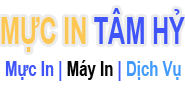Mực in hp thương hiệu
Quý khách sử dụng mực in T-Hytech của chúng tôi có thể nạp thêm 3 lần nạp mực mà không cần phải thay thế bất kỳ linh kiện nào.
Bảng Báo giá Hộp mực máy in Hp
| Hộp mực in | Máy in Hp tương thích | Đơn Giá |
| Mực in Hp 12A | HP Laserjet 1010/ 1015/1020 /3015 /3020 /3030 /3050 /3055 /M1005MF | 390.000 |
| Mực in Hp 13A | Hp 1300 | 400.000 |
| Mực in Hp 15A | HP 1200 | 400.000 |
| Mực in Hp 35A | HP Laserjet P1005 / 1006 | 400.000 |
| Mực in Hp 36A | HP Laserjet P1505 / M1522 / M1122 / 1120 | 400.000 |
| Mực in Hp 85A | HP Black LASERJET P1102, / P1212/P1102W | 400.000 |
| Mực in Hp 83A | HP LaserJet M127fn/M127fw/M125 | 450.000 |
| Mực in Hp 78A | HP Black LASERJET P1560/P1566, P1606DN | 400.000 |
| Mực in Hp 49A | HP Laser jet 1160/1320 / 3390 / 3392 | 400.000 |
| Mực in Hp 53A | HP Laser jet P2014 / P2015 | 400.000 |
| Mực in Hp 05A | HP Laserjet P2035 / P2035N / P2055 / P2055d / P2055dn | 450.000 |
| Mực in Hp 80A | HP Pro 400 Printer M401n / M401D/M401dn/m425dn | 450.000 |
| Mực in Hp 11A | HP Laser jet 2400 / 2420 / 2430 | 900.000 |
| Mực in Hp 10A | HP LaserJet 2300/2300D/2300DN | 900.000 |
| Mực in Hp 16A | HP Laser jet 5200 / 5200T / 5200N / 5200TN/ | 1.300.00 |
| Mực in Hp 29A | HP 5000 / 5100 / 5000N CANON LBP 62X | 1.300.00 |
| Mực in Hp 51A | HP LaserJet 3005/3005N / P3035 | 900.000 |
| Mực in Hp 55A | HP Laserjet P3015 | 900.000 |
| Mực in CB540 | HP Color Lj CP1215 / 1510/1515 / 1518 / CM1312 | 700.000 |
| Những Máy in Không có trong bảng báo giá này. Quý khách vui lòng liên hệ với chúng tôi để có giá chính xác nhất. | ||
| GỌI NGAY CHO CHÚNG TÔI KHI BẠN CÓ NHU CẦU MUA HỘP MỰC MÁY IN( Hotline: 0902.432.799 ) |